Πώς να χρησιμοποιήσετε την κάμερα PS5 για ροή παιχνιδιού
Τι να ξέρετε
- Συνδέστε την κάμερα και μεταβείτε στο Ρυθμίσεις > αξεσουάρ > ΦΩΤΟΓΡΑΦΙΚΗ ΜΗΧΑΝΗ > Ρύθμιση κάμερας HD > Εντάξει και ακολουθήστε τις οδηγίες για βαθμονόμηση.
- Πατήστε το Δημιουργώ κουμπί στο χειριστήριο PS5. Κάντε κλικ Αναμετάδοση > Περισσότερο > Επιλογές μετάδοσης > Εμφάνιση κάμερας > Μεταβείτε ζωντανά.
- Δεν μπορείτε να χρησιμοποιήσετε την κάμερα για Παιχνίδια VR.
Αυτό το άρθρο σάς διδάσκει πώς να ρυθμίσετε την κάμερα του PlayStation 5 ώστε να μπορείτε να τη χρησιμοποιήσετε για ροή παιχνιδιού. Εξηγεί επίσης τυχόν περιορισμούς ή περιορισμούς.
Πώς να ρυθμίσετε την κάμερα PS5 για ροή
Η ρύθμιση της κάμερας PS5 είναι μια αρκετά απλή διαδικασία, αλλά υπάρχουν μερικές παγίδες που θέλετε να αποφύγετε. Δείτε τι πρέπει να γνωρίζετε για να εγκαταστήσετε φυσικά την κάμερα του PlayStation 5.
-
Βγάλτε την κάμερα PS5 από τη συσκευασία της.
Σημείωση:
Δεν χρειάζεται να συναρμολογήσετε τη βάση καθώς είναι έτοιμη συναρμολογημένη. Θυμηθείτε να αφαιρέσετε όλη την πλαστική προστατευτική συσκευασία γύρω από το φακό της κάμερας.
-
Συνδέστε το καλώδιο USB στο πίσω μέρος της κονσόλας PlayStation 5.
Σημείωση:
Μόνο οι πίσω υποδοχές USB λειτουργούν με την κάμερα PS5. Η μπροστινή υποδοχή USB δεν αναγνωρίζει την κάμερα.
Τοποθετήστε την κάμερα μπροστά από την τηλεόρασή σας σε κεντρικό σημείο.
Μετακινήστε τα καλώδια πίσω από την κονσόλα και την τηλεόρασή σας για να φαίνεται πιο προσεγμένο.
Πώς να διαμορφώσετε την κάμερα του PlayStation 5
Αφού συνδέσετε την κάμερα του PS5, πρέπει να τη διαμορφώσετε σύντομα στην κονσόλα PlayStation 5. Εδώ είναι τι πρέπει να κάνετε.
-
Στον πίνακα ελέγχου του PlayStation 5, κάντε κλικ Ρυθμίσεις.
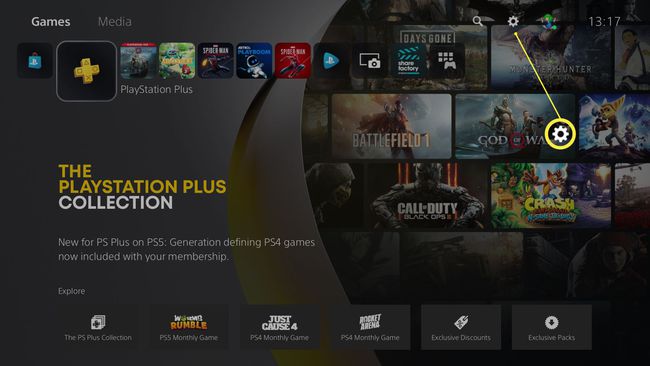
-
Κάντε κύλιση προς τα κάτω και κάντε κλικ αξεσουάρ.
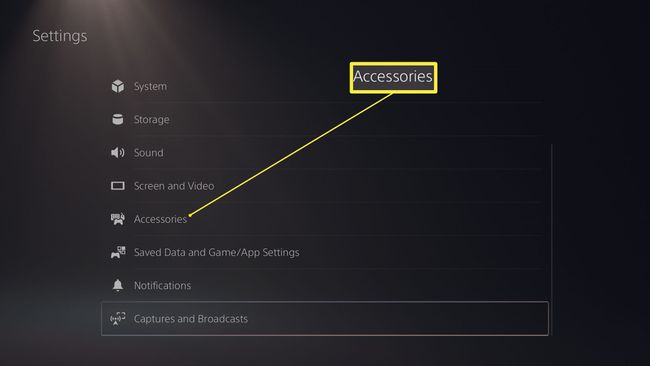
-
Κάντε κλικ ΦΩΤΟΓΡΑΦΙΚΗ ΜΗΧΑΝΗ.
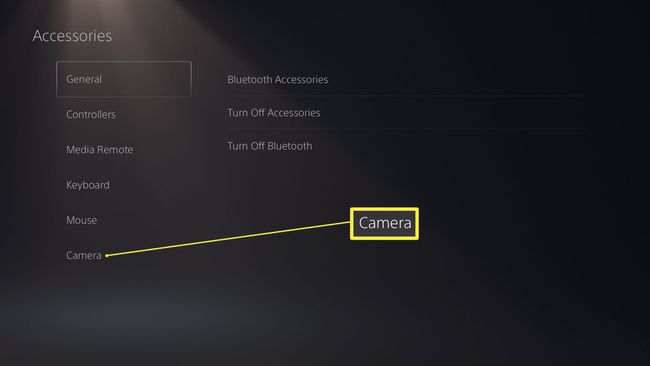
-
Κάντε κλικ Ρύθμιση κάμερας HD.
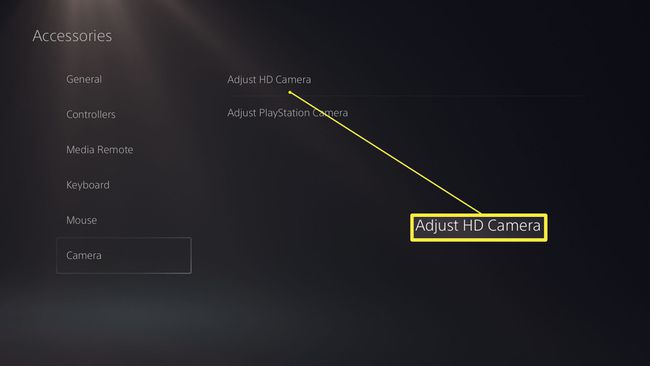
-
Κάντε κλικ Εντάξει.

Τοποθετήστε τον εαυτό σας έτσι ώστε το πρόσωπό σας να χωράει στο πλαίσιο της εικόνας που προκύπτει.
Κάντε αυτό τρεις φορές στη σειρά κάνοντας κλικ Επόμενο κάθε φορά.
Η κάμερα του PS5 έχει πλέον βαθμονομηθεί ώστε να λειτουργεί σωστά με το PlayStation 5.
Πώς να χρησιμοποιήσετε την κάμερα web του PS5 ενώ παίζετε
Τώρα που η κάμερα του PS5 έχει ρυθμιστεί, ο κύριος λόγος για τον οποίο αγοράζετε μια είναι για να μπορείτε να μεταδίδετε το gameplay μέσω του Twitch ή του YouTube, ενώ παράλληλα μπορείτε να μεταδώσετε τις οπτικές σας αντιδράσεις καθώς παίζετε. Δείτε πώς μπορείτε να χρησιμοποιήσετε την κάμερα του PlayStation 5 κατά τη ροή του παιχνιδιού.
Υπόδειξη:
Διαβάστε παρακάτω πώς να κάνετε streaming gameplay στο PS5 σας αν δεν το έχετε κάνει πριν.
Φορτώστε το παιχνίδι που θέλετε να κάνετε ροή.
-
Πατήστε το Δημιουργώ κουμπί στο χειριστήριο PS5.
Υπόδειξη:
ο Δημιουργώ το κουμπί βρίσκεται μεταξύ του d-pad και του touchpad.
-
Κάντε κλικ Αναμετάδοση.
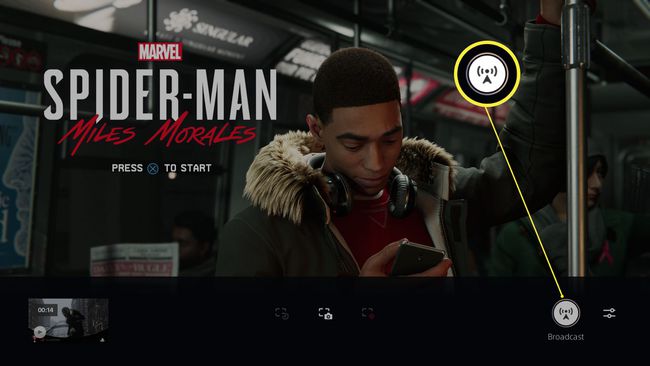
-
Κάντε κλικ στις τρεις τελείες (Περισσότερο) εικονίδιο.
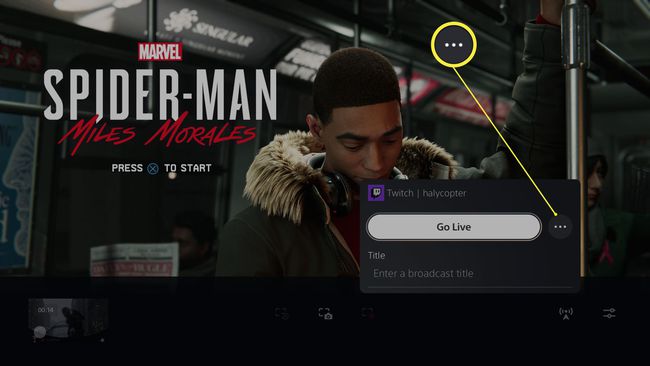
-
Κάντε κλικ Επιλογές μετάδοσης.
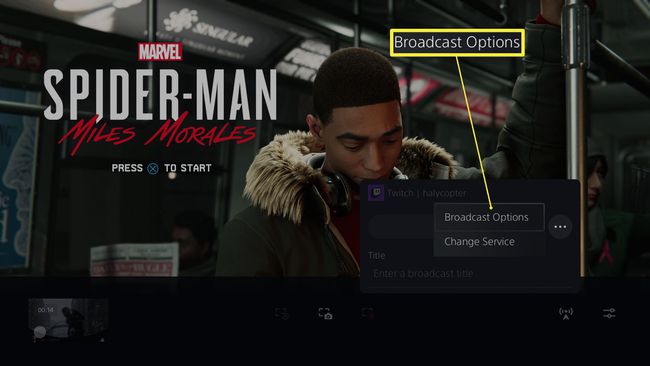
-
Κάντε κλικ Εμφάνιση κάμερας.
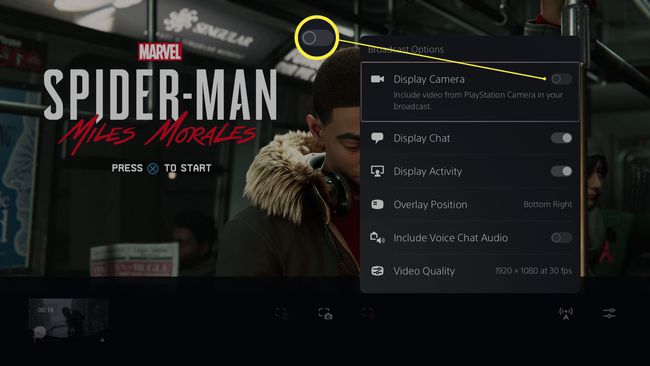
Η κάμερα εμφανίζεται τώρα στη μέση αριστερή γωνία της οθόνης. Μπορείτε να το μετακινήσετε με το d-pad για να βρείτε μια καλύτερη τοποθεσία για τη ροή σας.
Κάντε κλικ Χ να συμφωνήσει με την τοποθέτησή του.
-
Κάντε κλικ Μεταβείτε ζωντανά για να ξεκινήσει η ροή.
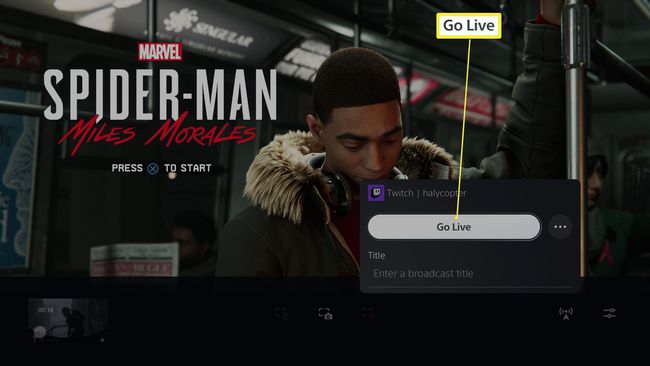
Τι δεν μπορώ να κάνω με την κάμερα του Playstation 5;
Η κάμερα του PlayStation 5 είναι ένα χρήσιμο εργαλείο για τους streamers, αλλά έχει ορισμένους περιορισμούς. Εδώ είναι μια γρήγορη ματιά στο τι δεν μπορεί να κάνει.
- Δεν μπορείτε να το χρησιμοποιήσετε για παιχνίδια VR. Εάν θέλετε να παίξετε παιχνίδια PS4 VR, θα πρέπει να χρησιμοποιήσετε μια κάμερα PlayStation 4 για να το κάνετε. Η κάμερα PS5 δεν λειτουργεί με παιχνίδια VR με κανέναν τρόπο, επομένως μπορεί να χρειαστεί να έχετε δύο διαφορετικές κάμερες.
- Δεν μπορείτε να ηχογραφήσετε τον εαυτό σας κατά την εγγραφή του παιχνιδιού. Μπορείτε να χρησιμοποιήσετε την κάμερα του PS5 κατά τη ζωντανή μετάδοση του παιχνιδιού, αλλά αν θέλετε να καταγράψετε το παιχνίδι, δεν μπορείτε ακόμα να καταγράψετε την οπτική σας αντίδραση σε αυτό.
